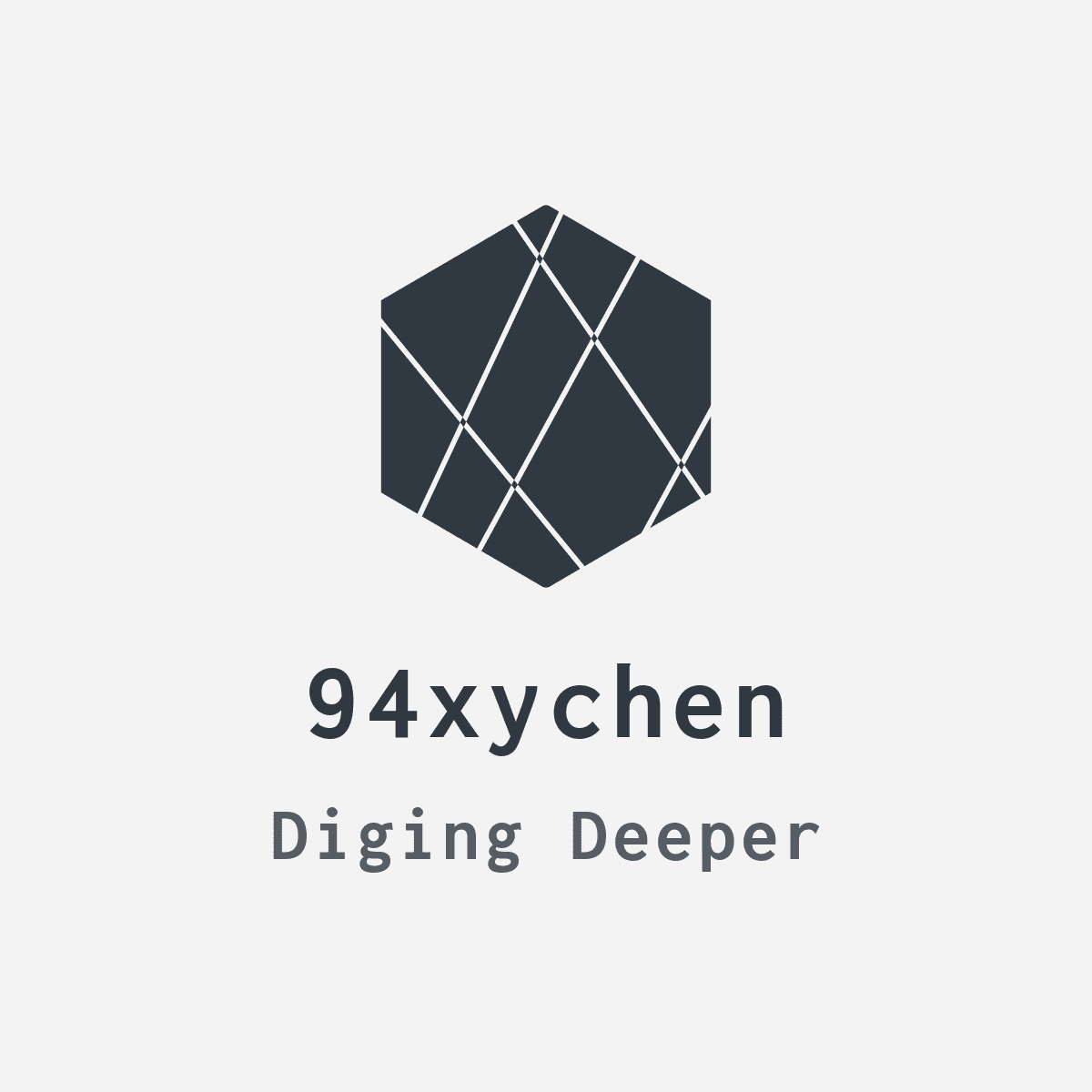vim使用小技巧,鉴于大家都没有时间看长博文,我把它分成短文.
1. <C-a> <C-x>对数字执行加减操作
[count]<C-a>来使光标下的数字增加count[count]<C-x>使光标下的数字减小count
如果没有[count],那么光标下的数字会逐一加减,再不济,光标没有在数字上也没关系,执行该命令后,会在当前行向后查找数字,并执行在第一个数字上。
注意: 0开头的数字表示八进制,0x开头的数字代表十六进制,所以在07和0xa上执行<C-a>的结果分别为:010和0xb。
2. 大小写反转
- 选中一段字符,
u,将所有字符变为小写。 - 选中一段字符,
U,将所有字符变为大写。 注意*: 以上用法是在选中一段字符的基础上,不然将会执行u命令,撤销了上一步操作。 g~,反转大小写gu,转换为小写,作用类似于1gU,转换为大写,作用类似于2
3. 显示tab缩进
{% codeblock .vimrc %}
set listchars=tab:.\
{% endcodeblock %}
注意:最后有个空格

4. 调用两次操作符
当一个操作符调用两次,将会作用于当前行,比如 dd:剪切当前行 cc:更改当前行 >>:缩进当前行 «:减小缩进当前行 yy:复制当前行 ==:自动缩进一整行
5. 在插入模式下更正错误
<C-h>删除前一个字符,同backspace<C-w>删除前一个单词<C-u>删除至行首
6. 返回普通模式
除了<ESC>以外,还有几个方法可以从插入模式切换到普通模式
<C-[>切换到普通模式<C-o>切换到插入-普通模式(从插入模式临时切换到普通模式一次)
插入-普通模式:普通模式的一个特例,能让我们执行一次普通模式的命令,执行完毕后马上回到插入模式.
7. 在插入模式中使用vim寄存器
<C-r>{register}能将寄存器{register}中的内容插入到文本中. 有个问题就是如果你设置了autoindent或者textwidth那么插入进来的文本可能会有不必要的换行额外的缩进.<C-r><C-p>{register}这个命令更加智能,它会按照原意插入寄存器内的文本,并修正任何不必要的缩进.
有关vim寄存器的介绍请移步到我的另外一篇博文
8. 在文章中使用非常用字符
- 使用
<C-v>{code}就能输入一个字符.比如输入字符’a'可以使用<C-v>065,输入unicode字符需要在code前面加上一个字符’u’,比如要输入<C-v>u00bf能输入一个反转的问号¿,好玩吧:P - 想知道一个字符的编码,可以在该字符上输入
ga,即可在状态看到该字符的编码. <C-v><nondigital>可以插入按键本身代表的字符,比如你开启了’expandtab'选项,使用空格代替’tab'键,那么使用<C-v><Tab>将输出一个’Tab’,不管’expandtab'是否开启.- 字符编码不太好记忆对不对?使用
<C-k>{char1}{char2}能采用字符组合的方式来输入特殊字符,比如<C-k><<就能输入书名号«,<C-k>12输入½,<C-k>34输入¾等等,更多的二合字母请参考vim文档:h digraghs-default
9. 替换模式和虚拟替换模式
众所周知,R和r是使vim进入替换模式,这个替换模式是替换实际的字符,比如一个’tab'在文本显示中占据了8个空间,但是在文本中,它还是一个字符,在普通的替换模式中,使用r或者R替换’tab'字符的时候将会一次替换掉’tab'字符,而在文本显示上将会显示为一次替换了8个空格.
vim还提供一个虚拟替换,使用gr或者gR进入,这个虚拟替换的不同之处是:替换是按照屏幕显示的实际字符数来替换的.比如一个’tab'占据了8个空格,那么在替换的前面7个字符都将插入到’tab'字符的前面,只有在替换掉第8个字符时,‘tab'字符才会被其取代.
ps:‘tab'的宽度是可通过修改变量tabstop改变的.